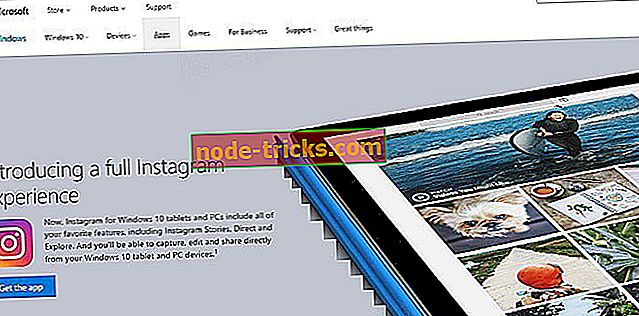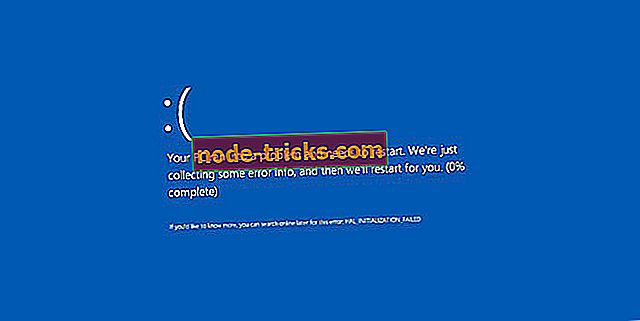Windows 10でNvidia GeForce GTX760を使用できない場合の対処
PC上でNvidia GeForce GTX760の問題を解決するための5ステップ
- 最新のドライバをダウンロードする
- ドライバのインストールが成功したかどうかを確認する
- グラフィックカードが正しく取り付けられているか確認してください
- GPU設定を確認してください
- 過熱の問題を確認する
これまでのところ、私たちはWindows 10とそのすべての新機能を愛しています。 しかし、Windows 10に欠陥がないわけではありません。 イライラする問題の1つはハードウェアの問題に関連しています。 Windows 10にアップデートした後にNvidia GeForce GTX760カードを使用できないとの報告もあります。

グラフィックカードはコンピュータの最も高価な部品の1つなので、これは実際にはかなり大きな問題です。したがって、グラフィックカードを交換するのが通常最後の選択肢です。 しかし、あなたのGeForce GTX760がWindows 10で動作していなくても心配する必要はありません。この問題を解決することができないいくつかの解決策があります。
ユーザーはNvidia GTX760カードに関する問題の数を報告しました、彼らのうちの何人かはクラッシュのために彼らのお気に入りのビデオゲームを始めることができませんでした。 Windows 10とハードウェアに関するほとんどの問題と同様に、これらはWindows 10とのドライバの非互換性によって引き起こされます。
Windows 10でNvidia GeForce GTX760の問題を修正するための解決策
解決策1 - 最新のドライバをダウンロードする
ドライバの互換性が問題になるため、NvidiaのWebサイトから最新のドライバをダウンロードするか、Windows Updateアプリケーションを使用するのが通常は最善の選択です。
NvidiaのWebサイトからのドライバがそれらに問題を与えていると主張するユーザもいれば、Windows Update経由でダウンロードされたドライバが問題を引き起こすと主張する人もいます。 問題がある場合は、以前にインストールしたドライバを削除して別のドライバを試してください。
ドライバを自動的に更新する
手動でドライバを更新するのに必要なコンピュータのスキルがない場合は、TweakbitのDriver Updaterツールを使用して自動的に更新することを強くお勧めします。 このツールは、MicrosoftとNorton Antivirusによって承認されています。 いくつかのテストの結果、私たちのチームはこれが最も自動化されたソリューションであると結論付けました。 その下にクイックガイドがあります。
- TweakBit Driver Updaterをダウンロードしてインストールします


- スキャンが完了すると、あなたはあなたのPC上で見つかったすべての問題のあるドライバについての報告を受ける。 リストを確認して、各ドライバーを個別に更新するのか、一度にすべて更新するのかを確認します。 一度に1つのドライバを更新するには、ドライバ名の横にある[ドライバの更新]リンクをクリックします。 または、下部にある[すべて更新]ボタンをクリックするだけで、推奨されているすべての更新が自動的にインストールされます。

注意: ドライバの中には、複数のステップでインストールする必要があるものがあるため、すべてのコンポーネントがインストールされるまで「更新」ボタンを数回押す必要があります。
免責事項 :このツールの一部の機能は無料ではありません。
解決策2 - ドライバのインストールが成功したかどうかを確認する
ドライバのインストールが不完全で、ドライバが正しくインストールされ機能しているかどうかを確認するには、[デバイスマネージャ]にアクセスして[ディスプレイアダプタ]の下で見つける必要があることがあります。
ドライバに感嘆符が付いている場合は、ドライバが正しくインストールされていないことを意味します。 右下のアイコンをクリックしてアクションセンターに移動してみてください。 そこに「ハードウェアドライバのインストールの完了」を見つけてクリックする必要があります。 プロセスが完了した後、Nvidiaドライバは正しくインストールされているはずです。
解決策3 - あなたのグラフィックカードが正しくインストールされているか確認する
時々、あなたがそれを正しく接続しなかったので、Windows 10はあなたのNVIDIAグラフィックスドライバを使用しないかもしれません。 GPUが正しく取り付けられていることを確認してください。 それを取り外して再度取り付けてください。 これまでにこれを行ったことがない場合は、ハードウェアを壊さないようにするためにこのステップをスキップしてください。 それともあなたのためにそれをするように専門家に依頼することができます。
解決策4 - GPU設定を確認してください
VsyncをオフにしてNvidiaコントロールパネルで最大パフォーマンスを有効にすることが彼らのために働いたと言うユーザーもいました。 従うべきステップはここにあります:
- Nvidiaコントロールパネル> 3D設定の管理に移動します。

- [電源設定]を[最大パフォーマンス]に設定し、[垂直同期]を無効にします。
- 変更を保存して、問題が解決したことを確認します。
解決策5 - 過熱の問題を確認する
NVIDIAグラフィックスカードを使用できないという非常に一般的な問題は、過熱です。 オーバークロックソフトウェアを使用している場合は、一時的に無効にして問題が解決するかどうかを確認してください。 オーバークロックツールはハードウェアをピークパフォーマンスで動作させるため、GPUとCPUに負担がかかります。
あなたはまた、より涼しくなってほこりからコンピュータをきれいにすることができます。
Windows 10でNvidia GeForce GTX760グラフィックスカードを使用できないことは非常にイライラすることができますが、これらのヒントがあなたがこの問題を解決するのに役立ったと思います。 他のすべてが失敗した場合は、いつでもマイクロソフトとNvidiaに連絡してサポートを受けることができます。
結局のところ、これは単なるドライバの問題であり、ほとんどのドライバの問題と同様に、Nvidiaドライバの最新バージョンまたは最新のWindows 10パッチですぐに修正されるはずです。
それでもPCに問題がある場合、または将来その問題を回避したい場合は、ファイルの損失、マルウェア、マルウェアなどのPCのさまざまな問題を解決するためにこのツールをダウンロードすることをお勧めします。ハードウェア障害
あなたが他のWindows 10関連の問題を抱えているならば、あなたは私たちのWindows 10の修正セクションで解決策をチェックすることができます。
チェックアウトするための関連ガイド:
- 修正:Windows 10でNvidiaドライバがクラッシュする
- 完全修正:Windows 10、8.1、および7でNvidiaグラフィックスカードが検出されない
- 修正:Windows 8/10でNvidiaドライバをアップデートした後に画面の解像度が変わる
編集者注:この記事はもともと2015年8月に公開され、それ以来鮮度と正確さのために更新されています。





![[FIX] Windows 10 2018年10月10日更新が途中で止まる](https://node-tricks.com/img/fix/867/fix-windows-10-october-2018-update-stalled-midway.jpg)